Merawat HP Samsung yang sering kamu pakai dalam keseharian adalah sebuah kewajiban. Salah satu cara merawat sistem ponsel Samsung ialah dengan menghapus file Lainnya.
Kenapa begitu? Alasannya karena biasanya file Lainnya ini bisa membuat HP Samsung kamu kehabisan memori internal. Sehingga membuat kamu sulit untuk menyimpan file baru.
Oleh karena itu, kami menyarankan untuk menghapus file Lainnya yang tidak terpakai di ponsel Samsung kamu.
Namun yang jadi pertanyaan sebagian orang, bagaimana sih cara menghapus file lainnya di Samsung? Ini dia cara-caranya.
Cara Mengosongkan File Lainnya di HP Samsung
- Perawatan Perangkat
- Aplikasi Storage Analyzer
- Disable Aplikasi Bawaan
- Kosongkan Sampah Galeri
- Hapus File Duplikat
1. Dari Perawatan Perangkat
Cara awal, kamu bisa membersihkan file lainnya dengan menggunakan fitur bawaan Samsung, yaitu Perawatan Perangkat.
Pada fitur ini nantinya kamu bisa membersihkan file Lainnya, seperti cache, junk files dan sejenisnya dengan sekali ketuk.
Kalau belum tahu cara menggunakan fitur ini, berikut panduannya:
Step 1: Buka Pengaturan di HP Samsung lebih dulu.
Step 2: Kemudian pilih menu Perawatan Perangkat dan Baterai.
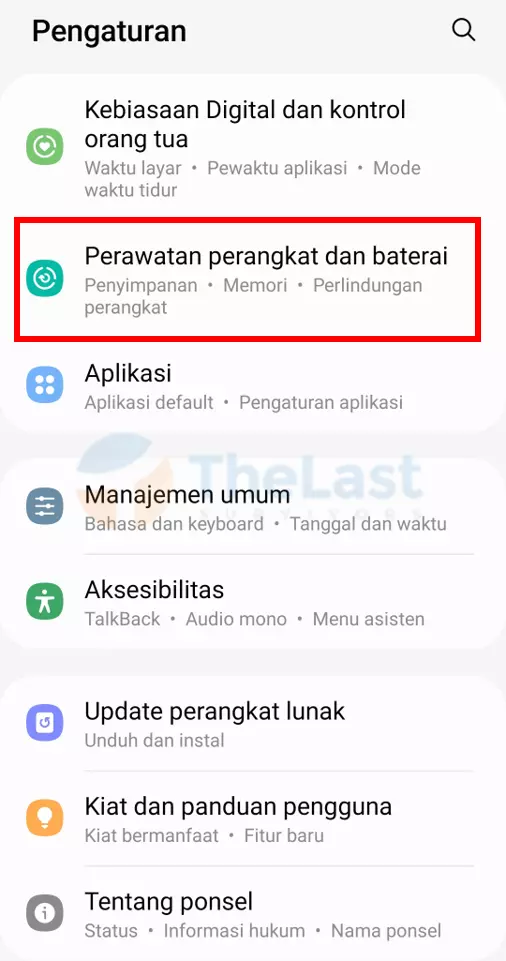
Step 3: Selanjutnya pilih menu Memori.
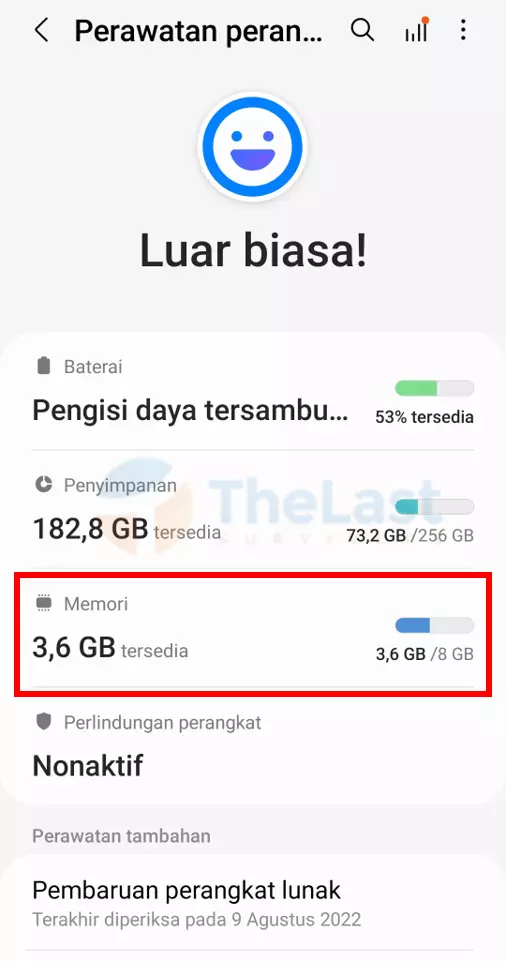
Step 4: Ketuk tombol Hps skg yang berwarna biru.
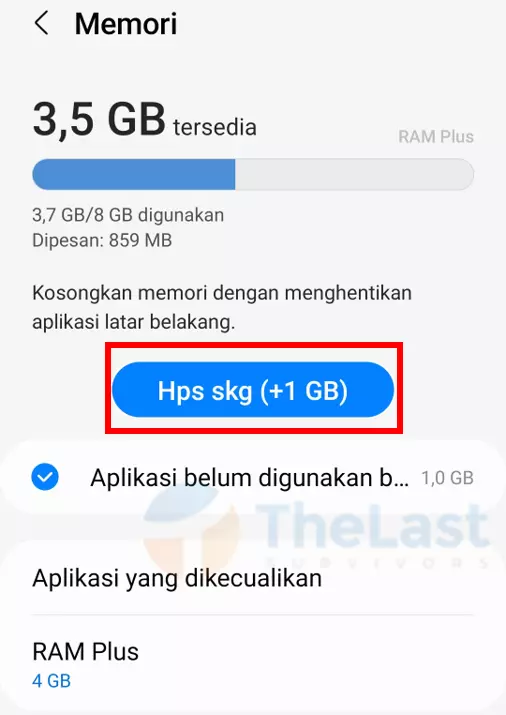
Step 5: Setelah berhasil menghapus file Lainnya, nantinya memori kamu akan bertambah secara otomatis.

Baca Juga: Cara Menghapus File Lainnya di Xiaomi
2. Pakai Aplikasi Storage Analyzer
Selain bisa membersihkannya lewat fitur bawaan, kamu juga bisa menghapus file Lainnya melalui aplikasi pihak ketiga. Salah satu yang kami sarankan, yaitu aplikasi Storage Analyzer.
Di aplikasi ini, semua file kamu akan terbaca olehnya. Sehingga kamu bisa menghapus file yang tidak dibutuhkan dengan lebih mudah.
Langkah-langkah memakai aplikasi Storage Analyzer seperti berikut:
Langkah 1: Buka Google Playstore dan cari aplikasi Storage Analyzer.
Langkah 2: Kemudian silahkan Download dan tunggu sampai prosesnya selesai.
Langkah 3: Kalau sudah, langsung saja ketuk tombol Buka.
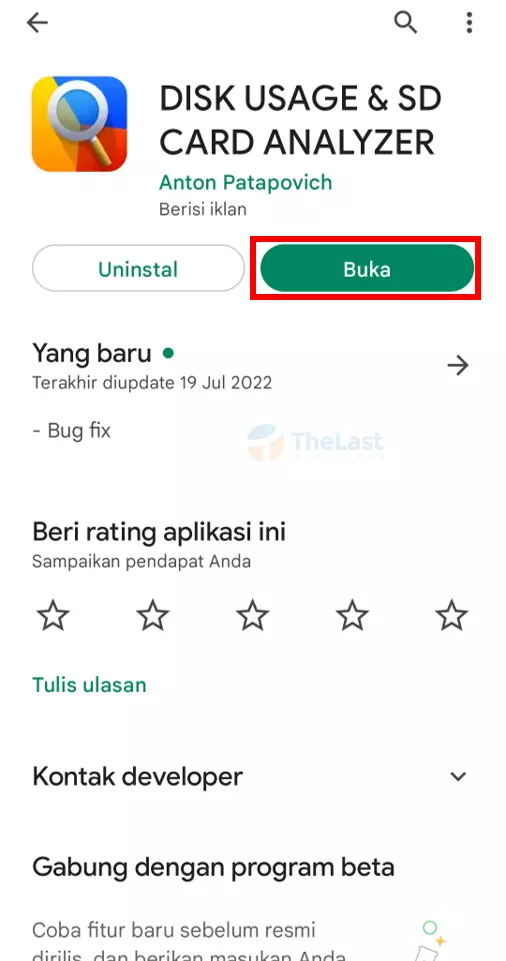
Langkah 4: Lalu pilih Manajer File.
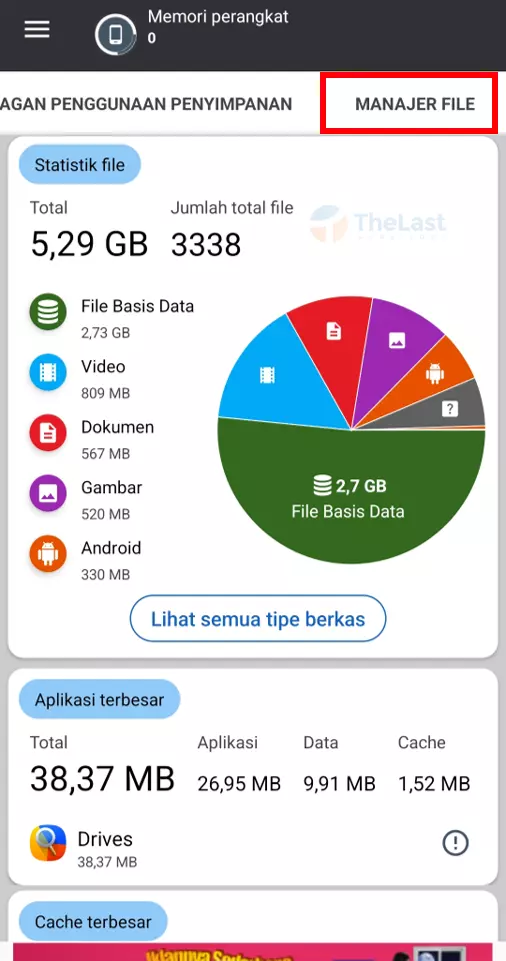
Langkah 5: Cari folder dengan penyimpanan besar.
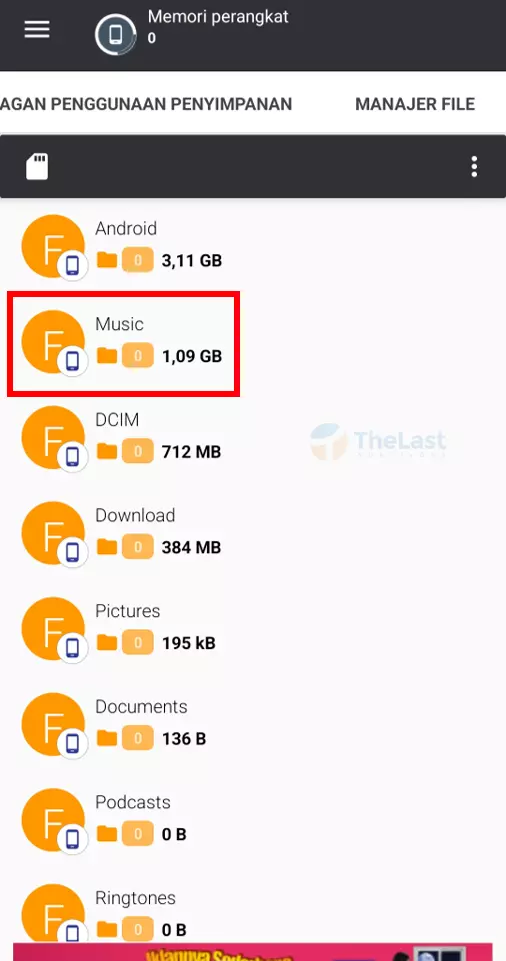
Langkah 6: Pilih beberapa file berukuran besar yang tidak terpakai. Lalu ketuk icon Delete untuk menghapusnya.
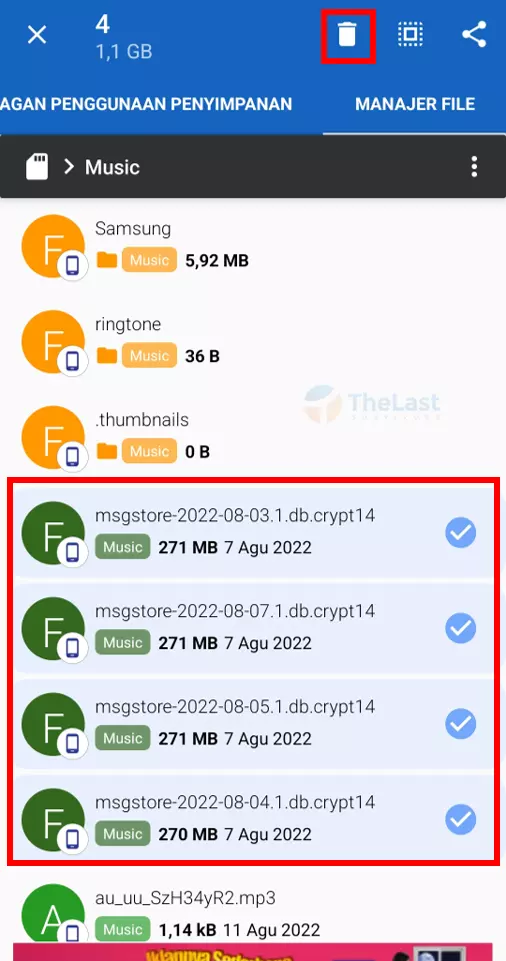
Langkah 7: Konfirmasi penghapusan file dengan mengetuk OK.
Baca Juga: Cara Mengatasi Touchwiz Depan Terhenti di Samsung
3. Disable Aplikasi Bawaan
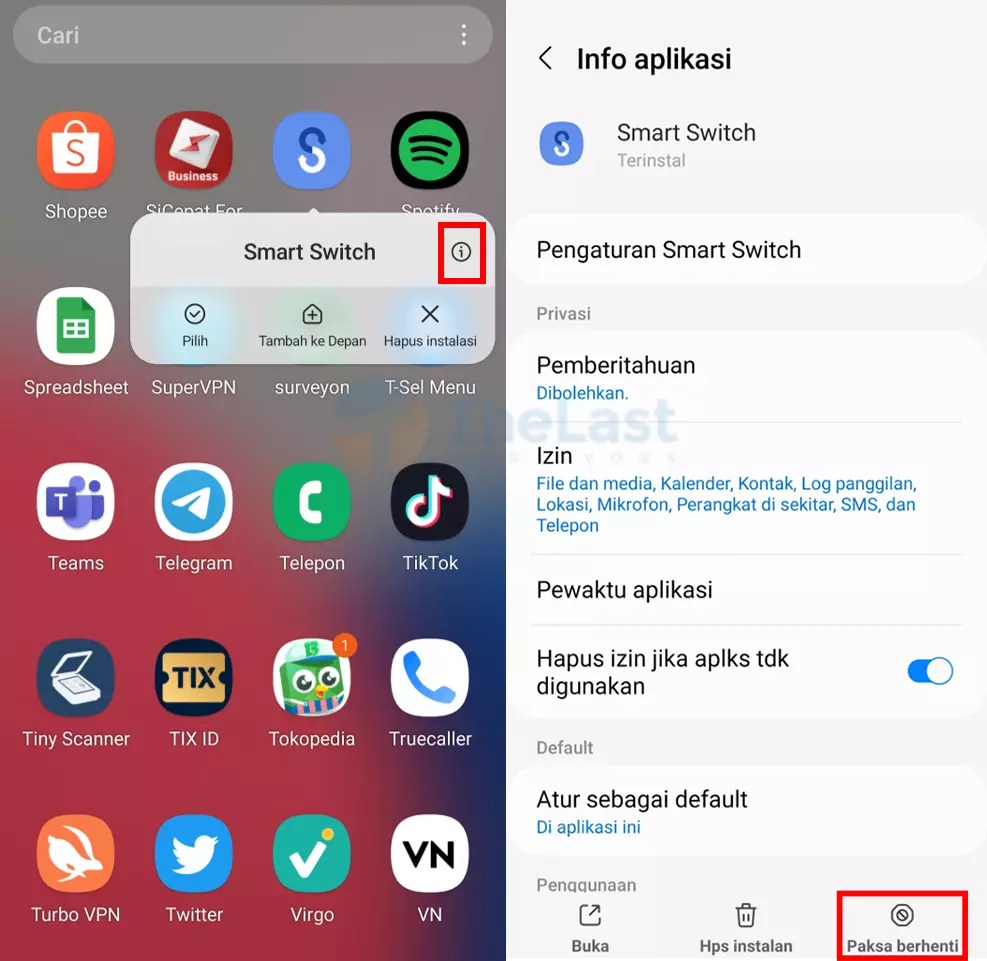
Cara lainnya yang bisa kamu lakukan ialah dengan menonaktifkan aplikasi bawaan. Untuk menonaktifkannya cukup mudah, karena kamu hanya harus menekan aplikasinya saja.
Kemudian tekan icon Information. Setelah itu, kamu akan diarahkan ke pengaturan aplikasi. Di sini kamu bisa pilih Paksa Berhenti untuk menonaktifkan aplikasi bawaan.
Nah dengan menonaktifkan aplikasi bawaan, kamu tidak perlu khawatir akan menerima notifikasi atau mendapatkan file sampah.
Baca Juga: Cara Menghapus File Lainnya di OPPO
4. Kosongkan Sampah Galeri
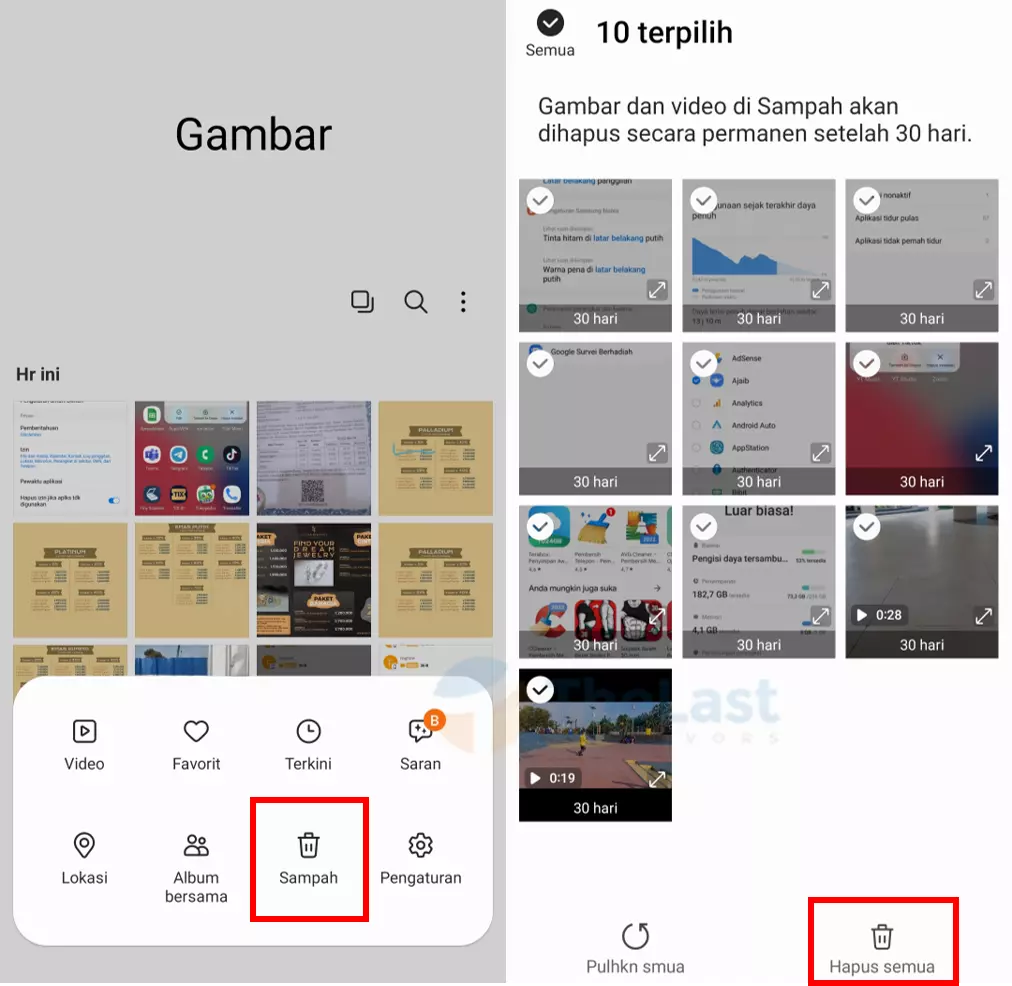
Pastinya kamu pernah menghapus foto atau video dari galeri. Nah sebenarnya saat menghapus kedua file ini tidak langsung terhapus lho.
Melainkan file tersebut akan menjadi junk files selama beberapa hari. Setelah melewati hari yang ditentukan, baru deh junk files tersebut terhapus secara otomatis.
Namun kalau memang sudah tidak dibutuhkan lagi, sebaiknya hapus secara permanen saja (manual).
Caranya cukup buka Galeri, lalu pilih menu Sampah. Terakhir, pilih semua junk files dan ketuk Hapus Semua untuk menghilangkannya secara permanen.
5. Hapus File yang Duplikat
Terakhir kamu bisa membersihkan file lainnya dengan menghapus file duplikat. Untuk cara menghapus file duplikat, bisa lihat langkah-langkahnya seperti berikut:
Step #1: Buka Pengaturan di HP Samsung.
Step #2: Kemudian buka menu Perawatan Perangkat dan Baterai.
Step #3: Selanjutnya pilih menu Penyimpanan.
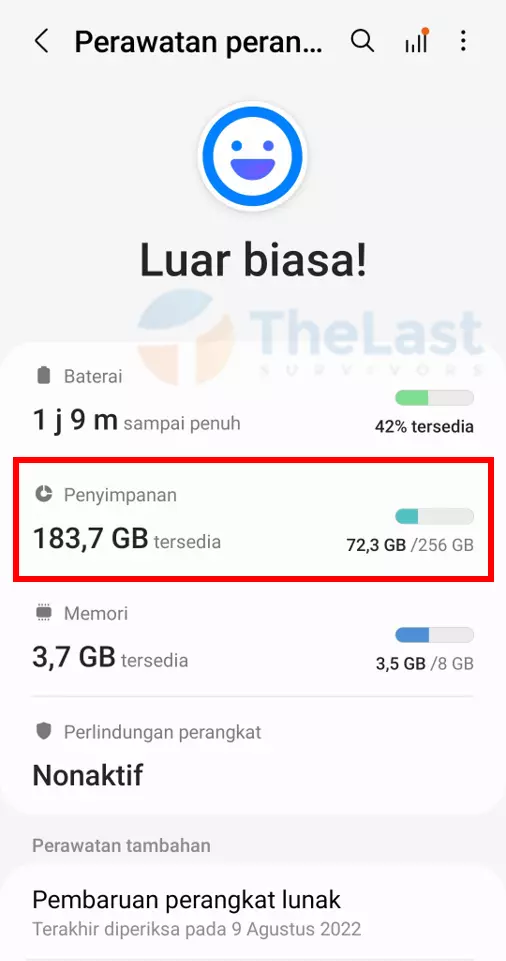
Step #4: Ketuk kolom Duplikat File.
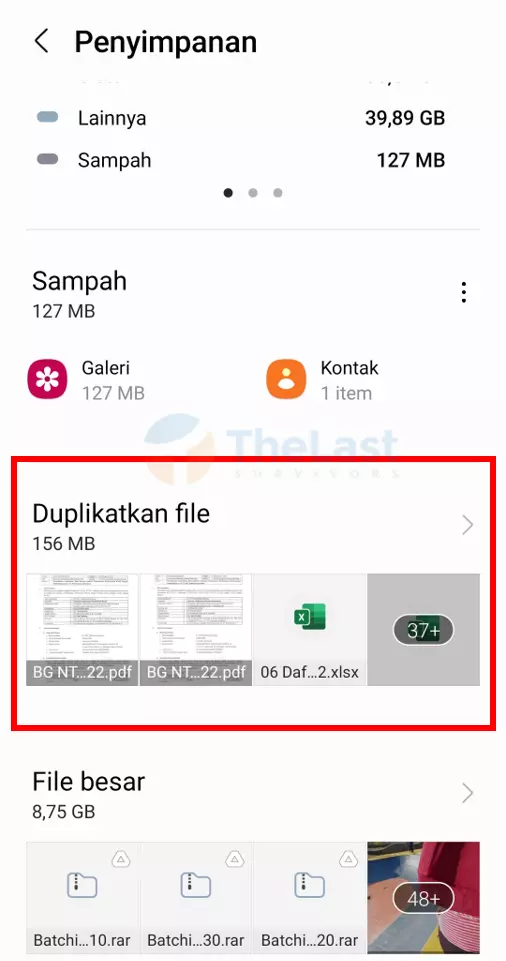
Step #5: Pilih beberapa file duplikat dan ketuk Hapus.
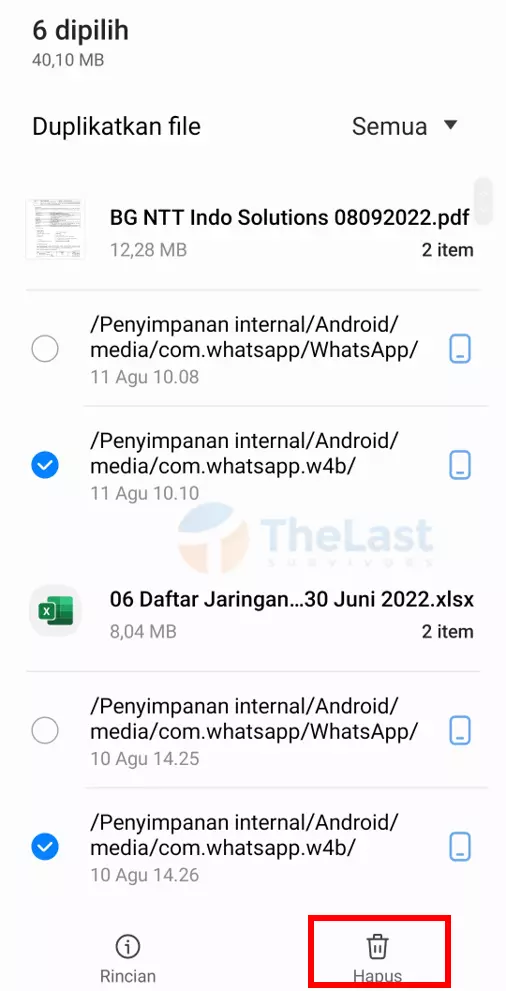
Demikianlah cara menghapus file lainnya di HP Samsung. Kalau ada yang mau ditanyakan, boleh kirim ke kolom komentar.
Selamat mencoba!





